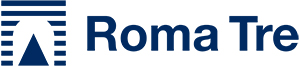Linee guida per lo svolgimento degli esami - in caso di svolgimento a distanza
Esami di Profitto in forma orale
Istruzioni per lo Studente
Sommario
Link identifier #identifier__23373-1Terminologia. 2
Link identifier #identifier__66020-2Requisiti organizzativi e amministrativi 2
Link identifier #identifier__193576-3Accesso a Microsoft Teams. 2
Link identifier #identifier__113664-4Aggiornamento dei propri dati 3
Link identifier #identifier__100136-5Convocazione alla seduta di esame. 3
Link identifier #identifier__25757-6Partecipazione all’esame. 3
Link identifier #identifier__81422-7Identificazione del candidato. 6
Link identifier #identifier__91619-8Svolgimento dell’esame. 6
Link identifier #identifier__141103-9Registrazione esito. 7
Link identifier #identifier__95382-10Condividere una presentazione. 7
Terminologia
In Microsoft Teams vengono utilizzati i seguenti termini, per ciascuno dei quali indichiamo l’utilizzo ai fini dello svolgimento degli esami on-line:
· Organizzazione: nel nostro caso è l’intero Ateneo,
· Team: un insieme di persone dell'organizzazione; nel nostro caso, il docente (o i docenti) e gli studenti coinvolti in un insegnamento,
· Riunione: permette una conversazione multimediale tra i membri di un team; nel nostro caso rappresenta un esame,
· Canale: è una articolazione interna ad un team; ogni team ha un canale “Generale” e ne può avere altri; ad esempio nel nostro caso un canale dedicato agli esami.
Requisiti organizzativi e amministrativi
Il presente Vademecum costituisce un supporto tecnico per lo studente, è pubblicato a questo Link identifier #identifier__82422-11indirizzo ed è costantemente aggiornato. Si ricorda che per qualsiasi esigenza, congiuntamente alla convocazione alla seduta dell’esame a distanza è reso disponibile un numero di telefono da contattare per qualsiasi esigenza tecnica comunicato congiuntamente alle modalità di svolgimento dell’esame.
Per poter partecipare all’appello è indispensabile completare la prenotazione sul sistema Link identifier #identifier__137747-12Gomp. La partecipazione alla seduta verrà inviata ai soli studenti che risultano prenotati sul suddetto sistema e saranno esclusi tutti coloro che non risulteranno presenti nell’elenco dello specifico appello.
Si raccomanda inoltre di:
• non inoltrare l’invito ad altre persone a partecipare alla seduta a distanza,
• disattivare microfono e videocamera mentre vengono esaminati gli altri studenti.
Si suggerisce di configurare la propria postazione di esame come segue:
· il computer è posizionato su di un tavolo sul quale non sono presenti altri oggetti ad eccezione del documento di identità ed eventuale altro materiale autorizzato dal Presidente della commissione ove necessario allo svolgimento della prova;
· per garantire la privacy dello studente, si suggerisce di posizionare il tavolo a circa 1,5 metri dalla parete e che lo studente sia seduto davanti al computer con le spalle rivolte alla parete in modo che la telecamera non inquadri la stanza, oggetti personali presenti nella stanza o altre persone di passaggio;
· l’ambiente nel quale si svolge l’esame deve avere preferibilmente un ambiente chiuso con un solo ingresso.
Accesso a Microsoft Teams
Lo strumento tecnico scelto per consentire la partecipazione all’esame a distanza è la piattaforma Microsoft Teams. Microsoft Teams è utilizzabile via Web, con il browser Link identifier #identifier__67082-13Chrome o Link identifier #identifier__150835-14Edge (Chromium), oppure con la applicazione installata sul proprio computer o tablet (o anche su smartphone, ma con significative limitazioni). In ogni caso si consiglia di utilizzare un computer dotato di webcam e di microfono (incorporati nel computer o collegati ad esso) e di installare l’applicazione, seguendo i seguenti passi (i primi due sono necessari solo la prima volta):
1. Aprire la pagina Link identifier #identifier__146621-15https://teams.microsoft.com/download
2. Scaricare e installare l’applicazione Microsoft Teams
3. Eseguire l’applicazione
In alternativa, si può accedere direttamente via Web, con i browser Link identifier #identifier__179988-16Chrome o Link identifier #identifier__98214-17Edge (Chromium) collegandosi all’indirizzo Link identifier #identifier__56005-18https://teams.microsoft.com
In entrambi i casi (nel primo dopo avere eseguito l’applicazione, nel secondo sulla pagina Web) è necessario autenticarsi secondo la modalità utilizzata per tutti i servizi di Office365 (quali la posta elettronica, OneDrive, Stream) cioè con il nome utente seguito da @stud.uniroma3.it (ad esempio l’utente mar.rossi dovrà accedere con la username mar.rossi@stud.uniroma3.it) e con la password personale, la stessa con la quale si accede al sistema Gomp.
Aggiornamento dei propri dati
Al fine di agevolare l’identificazione da parte del Presidente della Commissione garantendo la privacy dello studente e poter contattare lo studente in caso di problemi tecnici, prima della data prevista per l’esame lo studente deve obbligatoriamente accedere al sistema Link identifier #identifier__58440-19Gomp e:
· Link identifier #identifier__133461-20aggiornare il proprio documento di identità;
· aggiornare i propri recapiti (e-mail personale e telefono) presenti nella sezione “Dati Personali”.
Convocazione alla seduta di esame
La Commissione invierà all’indirizzo email istituzionale la convocazione per la seduta dell’appello d’esame con le informazioni del caso e con i riferimenti da contattare qualora si verifichino problemi tecnici.
Partecipazione all’esame
Per partecipare alla seduta d’esame con modalità a distanza sarà sufficiente fare un click sul link presente nella mail di convocazione. Il sistema mostrerà due indicazioni: Scarica l’app o Partecipa sul Web.
Per accedere alla riunione si consiglia di accedere con le proprie credenziali utilizzando il link “Per un’esperienza migliore Link identifier #identifier__151786-21accedi o scarica la versione per desktop”. In caso di problemi è comunque possibile inserire il proprio COGNOME e premere sul Partecipa ora.
Si invita lo studente a:
· disabilitare il microfono e la telecamera in attesa di essere chiamato dalla Commissione,
· verificare i dispositivi (selezionando l’altoparlante, il microfono e la videocamera da utilizzare per partecipare alla seduta).
Qualora lo studente non avesse effettuato l’accesso con le proprie credenziali, resterà sospeso fintanto che la Commissione non autorizzerà lo studente a partecipare.
Per garantire la privacy è fatto assoluto divieto a chiunque di registrare, anche solo in parte, lo svolgimento della seduta a distanza e di diffondere le registrazioni. I comportamenti non conformi a quanto prescritto saranno perseguiti a norma di legge.
Lo studente può utilizzare varie funzionalità, cliccando sui pulsanti della barra:
• attivare/disattivare la telecamera;
• attivare/disattivare il microfono;
• fare vedere ai partecipanti lo schermo del proprio computer (ad esempio per mostrare una presentazione in PowerPoint);
• aprire la chat per scrivere alla Commissione o ricevere risposte.
In particolare, attraverso la chat della riunione è possibile interagire con la Commissione senza interferire con lo svolgimento della seduta. Al fine di consentire il regolare svolgimento della prova, si inviata lo studente ad utilizzare la chat solo per casi di effettiva necessità.
Identificazione del candidato
Durante lo svolgimento della seduta, il Presidente inviterà ogni studente ad identificarsi.
Lo studente chiamato dovrà pertanto Attivare la videocamera, e Riattivare l’audio mostrando il volto e un documento di riconoscimento in corso di validitàLink identifier #identifier__140142-22[1].
Svolgimento dell’esame
Durante lo svolgimento della prova è bene che solo lo studente esaminato, oltre alla Commissione, mantenga attiva la videocamera e il microfono.
Le modalità di svolgimento sono stabilite dalla singola Commissione, si riportano di seguito alcuni suggerimenti:
· concentrarsi esclusivamente sul monitor, evitando distrazioni, di allontanarsi dalla portata della webcam o altri comportamenti che inducano la Commissione a ritenere l’utilizzo di supporti non autorizzati,
· inquadrare il tavolo, sul quale non deve esserci niente al di fuori del computer (meno che non sia contemplato dalla Commissione) e la stanza al fine di verificare che non siano presenti altre persone,
· posizionare la videocamera in maniera che lo studente sia inquadrato a ‘mezzobusto’, includendo nell’inquadratura le mani e le orecchie scoperte, al fine di dimostrare di non avere cellulare o appunti, né auricolari con i quali ricevere comunicazioni,
· tenere lo sguardo costantemente rivolto verso la videocamera,
· qualora durante il colloquio si perde la connessione, la Commissione può procedere ad annullare la domanda e riprendere il colloquio formulando una nuova domanda sostitutiva della precedente.
La Commissione avrà il compito di vigilare mediante webcam sul corretto svolgimento della prova.
Per garantire un regolare svolgimento della prova si chiede la massima collaborazione da parte dello studente nel seguire le istruzioni della Commissione.
Laddove la Commissione ravveda anomalie durante lo svolgimento della prova, procederà ad un richiamo verbale dello studente o ad annullare l’esame.
La Commissione può altresì decidere di annullare l’esame se si verifichino una delle seguenti condizioni:
· lo studente si allontana dalla postazione durante lo svolgimento della prova,
· lo studente comunica o prova a comunicare con un altro soggetto all’interno della sua stanza,
· lo studente utilizza o prova ad utilizzare strumentazione o testi il cui uso non è stato concordato in precedenza con la Commissione,
· la Commissione riscontri delle voci esterne o individui sul monitor una figura terza rispetto allo studente.
Al termine della prova, il presidente della commissione comunica allo studente la votazione finale.
Registrazione esito
Al termine della seduta il Presidente della Commissione procederà con la registrazione degli esiti nel sistema Link identifier #identifier__199302-23Gomp; la firma digitale del verbale certificherà l’esito che da quel momento sarà visibile all’interno dell’area riservata dello studente.
Condividere una presentazione
Se si vuole eseguire una presentazione PowerPoint, è possibile utilizzare la funzione Condividi presente nella barra dei pulsanti
Microsoft Teams consente allo studente di condividere lo schermo oppure un file PowerPoint presente sul proprio computer e che può essere selezionato con il tasto sfoglia.
Utilizzando i comandi in basso a sinistra, è possibile mandare avanti o indietro la presentazione o interrompere la stessa.
Una volta terminata la presentazione è possibile interrompere la presentazione o la condivisione dello schermo con l’apposito pulsante Interrompi condivisione.
Link identifier #identifier__35833-24[1] Carta d’identità e altro documento equipollente ai sensi del DPR N. 445/2000: passaporto, patente di guida, patente nautica, libretto di pensione, patentino di abilitazione alla conduzione di impianti termici, porto d’armi, tessere di riconoscimento purché munite di fotografia e di timbro o di altra segnatura equivalente, rilasciate da un’amministrazione dello Stato.
Link identifier #identifier__45444-25Locandina